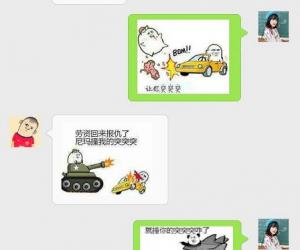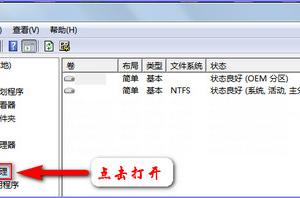电脑虚拟内存不足怎么解决 笔记本电脑内存不足怎么解决
发布时间:2016-04-07 08:38:07作者:知识屋
电脑虚拟内存不足怎么解决 笔记本电脑内存不足怎么解决。每一台电脑都是有固定的内存的,在电脑使用时间过长之后就会出现电脑内存不足的情况。那么我们应该如何解决这一个问题呢?我们一起来看看吧。
工具/原料
电脑
杀毒软件(比如百度杀毒软件,360杀毒软件,金山杀毒软件)
感染病毒
病毒在发作时会大量的吞噬内存空间,导致系统内存不足。可安装杀毒软件或者把已安装的杀毒软件升级到最新版本进行查杀。

虚拟内存设置不当
在”我的电脑“右击,在弹出的菜单中,选”属性“命令,打开“系统属性”对话框


在"系统属性"对话框中,选择“高级系统设置”选项卡。单击“设置”按钮,打开“性能”对话框

在“性能选项”对话框中,选择“高级”选项卡,单击“更改”按钮,打开“虚拟内存”对话框。

在“虚拟内存”对话框中,选中“自定义大小”选项卡(在“初始大小”中输入物理内存的1.5倍,在“最大值”中输入物理内存的2倍,单击“确定”按钮)

系统空间不足(可将虚拟内存放在非系统盘))
可按照上面的步骤,打开“虚拟内存”对话框,在“驱动器”列表框中选中“C”盘分区。

选中“五分页文件”单选项,然后单击“设置”按钮。在弹出的对话框中选“是”。

然后在“驱动器”列表框中选中“D”磁盘分区。

选中“自定义大小”单选项,在“初始大小”和“最大值”文本输入框中输入原来的数值,单击“设置”按钮,最后选择“确定”按钮。

或者使用360安全卫士的“系统盘瘦身”进行“虚拟内存”的转移,如图所示


知识阅读
软件推荐
更多 >-
1
 一寸照片的尺寸是多少像素?一寸照片规格排版教程
一寸照片的尺寸是多少像素?一寸照片规格排版教程2016-05-30
-
2
新浪秒拍视频怎么下载?秒拍视频下载的方法教程
-
3
监控怎么安装?网络监控摄像头安装图文教程
-
4
电脑待机时间怎么设置 电脑没多久就进入待机状态
-
5
农行网银K宝密码忘了怎么办?农行网银K宝密码忘了的解决方法
-
6
手机淘宝怎么修改评价 手机淘宝修改评价方法
-
7
支付宝钱包、微信和手机QQ红包怎么用?为手机充话费、淘宝购物、买电影票
-
8
不认识的字怎么查,教你怎样查不认识的字
-
9
如何用QQ音乐下载歌到内存卡里面
-
10
2015年度哪款浏览器好用? 2015年上半年浏览器评测排行榜!